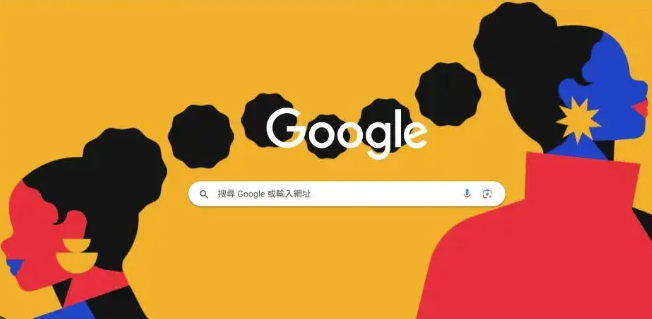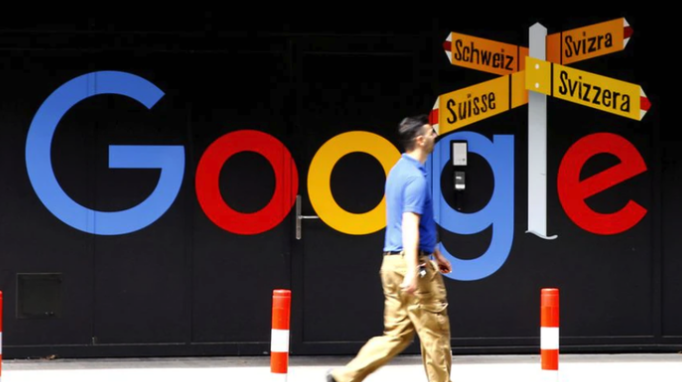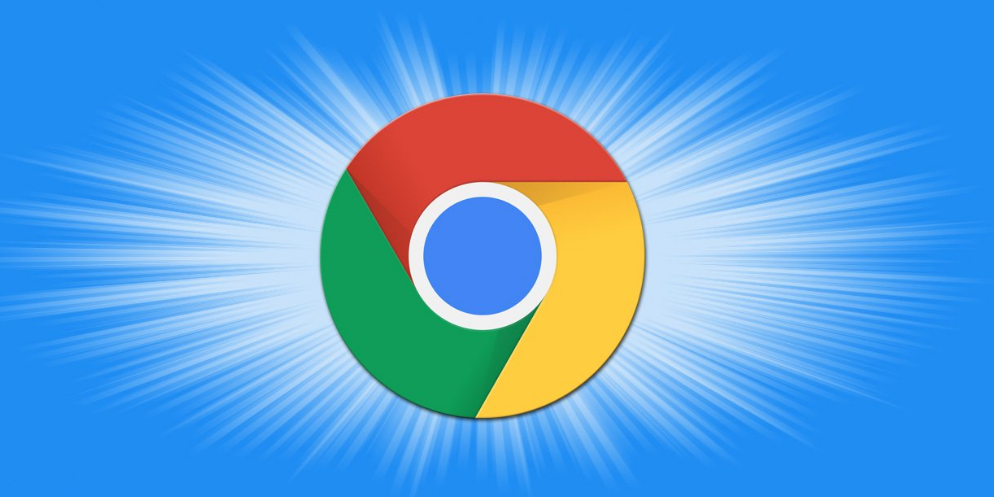详情介绍

一、通过设置页面调整
1. 进入JavaScript设置页面:打开谷歌浏览器,在地址栏中输入`chrome://settings/content/javascript`,然后按回车键,可直接进入到JavaScript的设置页面。
2. 允许或阻止JavaScript:在该设置页面中,你可以选择全局允许或阻止JavaScript。如果担心安全问题或想要提高浏览速度,可暂时阻止所有网站的JavaScript,但这样可能会导致部分网站功能无法正常使用。通常情况下,建议保持允许状态,以便正常浏览大多数网站。
3. 管理特定网站的JavaScript权限:在设置页面中,还可以针对个别网站进行JavaScript权限的管理。比如,对于一些你信任且希望其JavaScript能正常运行的网站,可以将其添加到允许列表中;而对于一些可能存在安全风险或你不希望其运行JavaScript的网站,可以将其添加到阻止列表中。点击“添加”按钮,输入网站地址,然后选择允许或阻止即可。
二、使用开发者工具进行调试和优化
1. 打开开发者工具:在谷歌浏览器中,按下`F12`键或右键点击页面空白处,选择“检查”,即可打开开发者工具。
2. 查看JavaScript执行情况:在开发者工具的“Console”标签页中,可以看到JavaScript代码的执行输出、错误信息等,这有助于发现代码中的问题,从而进行优化。在“Sources”标签页中,可以查看网页的源代码,包括JavaScript代码,并且可以在这里设置断点,调试JavaScript代码的执行过程。
3. 优化JavaScript代码:通过分析开发者工具中的信息,你可以对网页中的JavaScript代码进行优化。例如,减少不必要的JavaScript文件加载,合并和压缩JavaScript代码,避免在页面加载时执行过多的JavaScript操作等,从而提高JavaScript的执行性能。
三、利用浏览器扩展程序
1. 搜索相关扩展程序:在谷歌浏览器的扩展程序商店中,搜索与JavaScript性能相关的扩展程序。例如,一些扩展程序可以帮助你更方便地管理网站的JavaScript权限,或者提供JavaScript代码的优化建议。
2. 安装和使用扩展程序:找到合适的扩展程序后,点击“添加到Chrome”按钮进行安装。安装完成后,根据扩展程序的说明和使用指南,进行相应的设置和操作。例如,有些扩展程序可以在页面上显示JavaScript的加载时间、执行时间等信息,帮助你更好地了解JavaScript的性能情况。